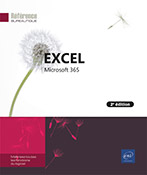Prévisions, scénario et valeur cible
Calculer des prévisions

L’outil Feuille de prévision permet d’établir des données futures en se basant sur des relevés de données préalablement effectués. Pour utiliser l’outil Feuille de prévision vous devez disposer de deux séries de données : une série avec des données de type date représentant la chronologie et une série de valeurs relevées à ces dates.
Dans cet exemple, nous disposons des volumes de ventes mensuelles des années 2019 à 2022 et souhaitons obtenir une prévision des ventes futures, de janvier 2023 à décembre 2024 :
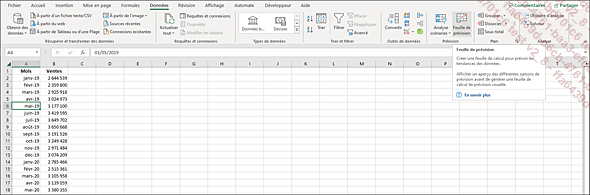
Cliquez dans une cellule de la plage de données puis activez l’onglet Données et cliquez sur le bouton Feuille de prévision du groupe Prévision.
La fenêtre Créer la feuille de calcul de prévision s’affiche et vous visualisez un aperçu du graphique représentant les valeurs connues en fonction de la chronologie de dates ainsi que les valeurs de la prévision.
Pour changer le type de graphique proposé par
Excel, cliquez sur le bouton Créer un histogramme  en haut à droite de la fenêtre ;
pour retrouver un graphique en courbe, cliquez sur l’icône Créer un graphique en courbe
en haut à droite de la fenêtre ;
pour retrouver un graphique en courbe, cliquez sur l’icône Créer un graphique en courbe  .
.
Choisissez la date jusqu’à...
Atteindre une valeur cible
Cette technique vous permet de résoudre le problème suivant : quelle valeur doit contenir une cellule pour que tel résultat atteigne telle valeur cible.
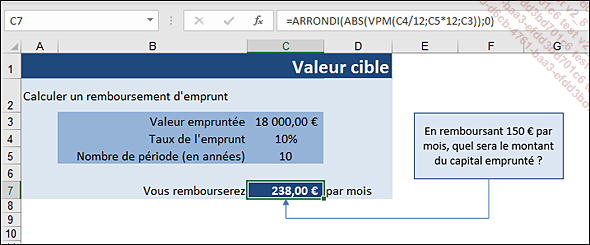
Activez la cellule qui doit atteindre une valeur précise et vérifiez qu’elle contient bien une formule de calcul. Si possible, visualisez en même temps la cellule à modifier.
Activez l’onglet Données et cliquez sur le bouton Analyse scénarios du groupe Prévision.
Cliquez sur l’option Valeur cible.
Vérifiez que le champ Cellule à définir fait bien référence à la cellule (ou au nom de la cellule) qui contient la formule pour laquelle vous souhaitez trouver une solution.
Précisez la Valeur à atteindre.
Choisissez dans la zone Cellule à modifier, la référence de cellule (ou le nom de la cellule) que vous souhaitez ajuster pour atteindre la valeur cible.
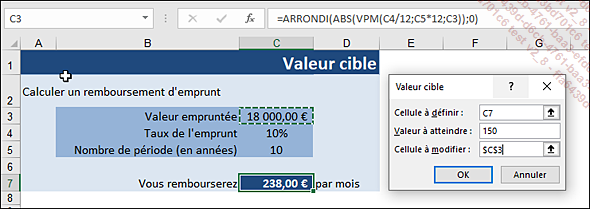
En remboursant 150 € par mois, quel pourra être le montant du capital emprunté ?
Cliquez sur le bouton OK pour lancer la recherche.
Dès qu’Excel a trouvé une solution, il s’arrête et affiche le résultat dans la feuille de calcul.
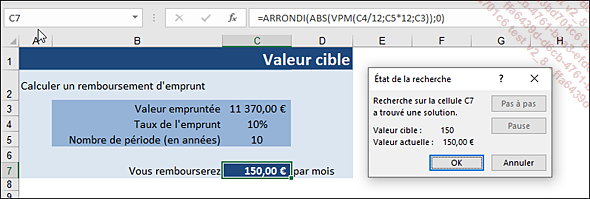
Si le résultat proposé vous convient, cliquez sur le bouton OK pour le conserver dans la feuille. Si vous souhaitez retrouver...
Réaliser des scénarios
Un scénario vous permet de résoudre un problème en considérant plusieurs hypothèses, il s’agit donc d’un outil d’analyse de simulation. Prenons l’exemple d’un tableau d’emprunt :
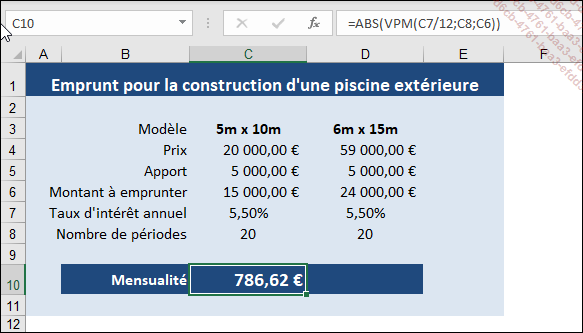
Nous cherchons à évaluer le montant du remboursement mensuel en fonction des trois variables Montant à emprunter, Taux d’intérêt et Nombre de périodes contenues dans les cellules C6, C7 et C8.
Créer des scénarios
Activez l’onglet Données et cliquez sur le bouton ...
 Editions ENI Livres | Vidéos | e-Formations
Editions ENI Livres | Vidéos | e-Formations